WooCommerce'de Ürün Arama Nasıl Geliştirilir (5 Kolay Yol)
Yayınlanan: 2023-09-14WooCommerce'de ürün aramanızı geliştirmenin bir yolunu mu arıyorsunuz?
WooCommerce ölçeklenebilir bir çevrimiçi mağaza oluşturmanın harika bir yoludur. Ancak ürün aramaları açıkçası çok etkileyici değil. WooCommerce'deki varsayılan ürün araması nedeniyle bir TON satışını kaçırıyor olabilirsiniz.
Ne yapabilirsin? Bu makalede, WooCommerce ürün aramasını tek bir kod satırı kullanmadan güçlendirmenin çok basit ve kolay bazı yollarını size anlatacağız. Ve bunu 10 dakika veya daha kısa sürede yapacağız.
Kulağa iyi geliyor? Hadi dalalım.
PushEngage dünyanın 1 numaralı anlık bildirim eklentisidir. Bedava alın!
Neden WooCommerce'de Ürün Aramanızı Geliştirmelisiniz?
WooCommerce, kutudan çıktığı haliyle varsayılan WordPress aramasını kullanır. WordPress birçok harika özellikle birlikte gelse de, arama özellikleri aslında e-Ticaret uygulamalarına yönelik değildir.
Örneğin, ürün özelliklerini dikkate almaz, size arama sonuçlarınızı kontrol etmeniz için hiçbir yol vermez, herhangi bir arama verisi toplamaz ve çok daha fazlası. Arama motorunuzun kullanılabilirliğini geliştirmek için bir WooCommerce ürün arama eklentisi kullanmanızı öneririz.
Doğru arama eklentisiyle aşağıdaki sonuçları arayabilirsiniz:
- ACF Alanları dahil Özel Alanlar (meta veriler sonrası)
- E-ticaret ürün ayrıntıları, çeşitleri ve özellikleri
- Kategoriler, Etiketler, Özel Taksonomiler
- Kısa kod çıkışları
- Yüklenen belgeler (PDF, .docx, .txt vb.)
- Özel veritabanı tablosu içeriği
Ve tabii ki yazı başlıklarında ve içerikte de arama yapabilirsiniz.
Bir alternatif, ürün sayfalarınızın içinde bir AJAX ürün arama eklentisi kullanmak olabilir. AJAX arama eklentisi, sitenizdeki Amazon otomatik tamamlama gibi çalışır. Peki sitenizde özel bir arama motoru oluşturabilecekken neden bununla yetinesiniz ki?
Bir web ziyaretçisi sitenizde bir şey aradığında, kelimenin tam anlamıyla sizden tam olarak ne istediğini söylüyor demektir. Ancak çoğu WordPress arama çubuğu derin aramaları gerçekleştiremez. Ve kesinlikle ziyaretçilerinizin ne aradığını anlamanıza yardımcı olamazlar.
Web sitenizin ziyaretçilerine bağlamsal arama sonuçları sunan özel bir arama motoru oluşturmanıza yardımcı olabilecek bir arama eklentisi kullanmaya başlamanız gerekir.
SearchWP'yi kullanmanızı öneririz.
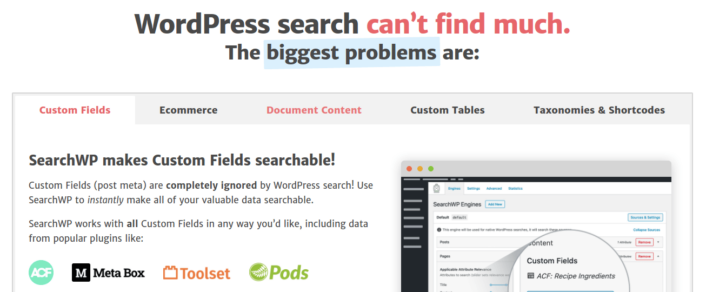
SearchWP bildiğimiz en iyi WooCommerce arama eklentilerinden biridir.
Uygun bir fiyata çok çeşitli özelliklere sahip olursunuz. Aslında SearchWP, ürün filtresi oluşturmanın yanı sıra listedeki diğer tüm eklentilerin yapabileceği her şeyi yapar.
En güzel yanı ise SearchWP'nin ayrıntılı analizleri sürdürerek web sitenizin ziyaretçilerinin tam olarak ne aradığını size söylemesidir. Böylece sitenizde şu anda eksik olan içeriği oluşturmanıza ve sitenizde daha fazla trafik, etkileşim ve satış elde etmenize de yardımcı olur.
Devam edin ve SearchWP incelememizin tamamını okuyun ve işiniz bittiğinde eklentiyi yükleyin.
SearchWP Nasıl Kurulur ve WooCommerce'de Ürün Aramanızı Yükseltme
SearchWP, kurulumu ve kullanımı açık ara en kolay arama eklentilerinden biridir. Eklentiyi indirip yükledikten sonra bir kurulum onayı alırsınız:

Bundan sonra eklentinizi ayarlamak için Ayarlar »SearchWP'ye gidebilirsiniz. Daha sonra 'Lisans' menü seçeneğine tıklayın:
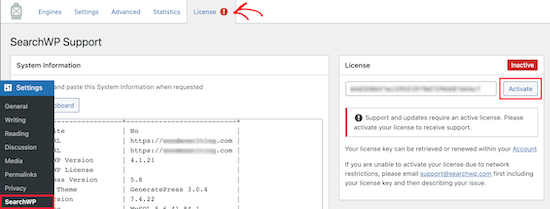
'Lisans' kutusuna lisans anahtarınızı girin ve 'Etkinleştir' düğmesini tıklayın:
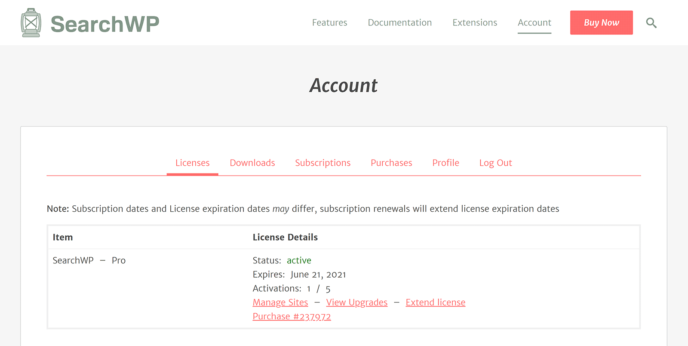
Yakında ayarlar hakkında daha fazla konuşacağız. Ancak başlamak için yapmanız gereken tek şey bu.
SearchWP ile aramanızı daha da özelleştirmeden önce site çapında bir arama motoru oluşturmanız gerekir.
Ayarlar » SearchWP » Motorlar'a gidin:
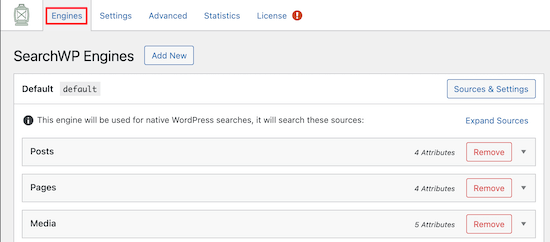
Arama motoru ayarlarınızı, farklı içerik türlerini açılır menülere tıklayarak dahil ederek değiştirebilirsiniz. Ayrıca kaydırıcıları kullanarak arama motorunuzun her bir içerik türüne ne kadar alakalı olduğunu kontrol edebilirsiniz:
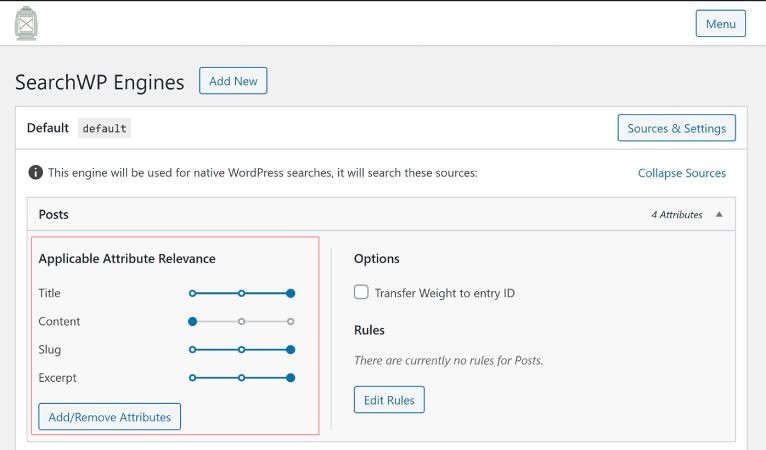
Örneğimizde, arama sonuçlarıyla alaka düzeyi açısından Gönderi Başlığı, Bilgi ve Alıntıya asıl içerikten daha fazla değer veriyoruz.
İşiniz bittiğinde ' Kaydet'e basmanız yeterli.
Yeni oluşturduğunuz arama motoruyla ilgili gerçekten harika bir şey, Tam Arama Eşleşmeleri yerine Anahtar Kelime Köklendirmeyi kullanmasıdır. Bunun anlamı, kullanıcılarınızın içeriğinizi istedikleri şekilde arayabilecekleri ve içeriğiniz tam olarak arama ifadesini içermese bile bağlamsal olarak alakalı sonuçlar alacakları anlamına gelir!
WooCommerce'de Ürün Aramayı Nasıl Güçlendirebilirsiniz?
Şimdi WooCommerce'de ürün aramayı geliştirmek için neler yapabileceğimize bakalım.
#1. WooCommerce'de Ürün Aramayı WooCommerce Ürünleri ile Kısıtlayın
SearchWP eklentisini kurup etkinleştirdikten sonra yapmak isteyeceğiniz ilk şey, ürün arama sonuçlarını herhangi bir gönderi türü görüntülemek yerine WooCommerce ürünlerine sadık kalacak şekilde kısıtlamaktır.

Başlamak için Motorlar altındaki Kaynaklar ve Ayarlar düğmesini tıklayın.
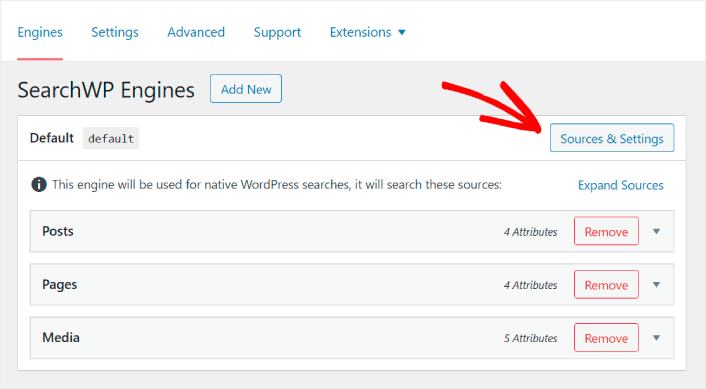
Burada Ürünler dışındaki tüm arama kaynaklarının yanındaki kutuların işaretini kaldırın.
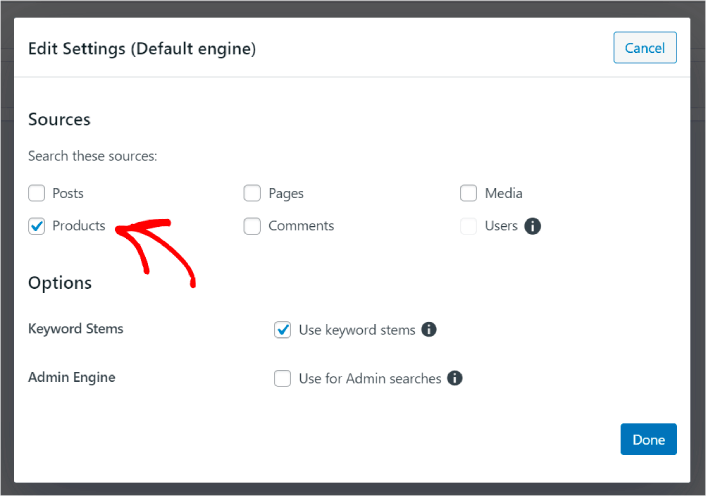
İşiniz bittiğinde değişiklikleri kaydetmek için Bitti düğmesine basın. Ve işin bitti!
#2. Ürün Özelliklerine Göre Aramayı Etkinleştir
Ayrıca tüm WooCommerce ürünlerinin ürün özelliklerini aranabilir hale getirelim. WooCommerce bu özellikleri yine de özel alanlar olarak saklar. Bunları sadece aranabilir hale getireceğiz.
Ürünler için zaten bir arama motoru ayarladınız. Böylece son adımdan devam edebilirsiniz. Özel alanlar eklemek için Nitelik Ekle/Kaldır düğmesini tıklayın.
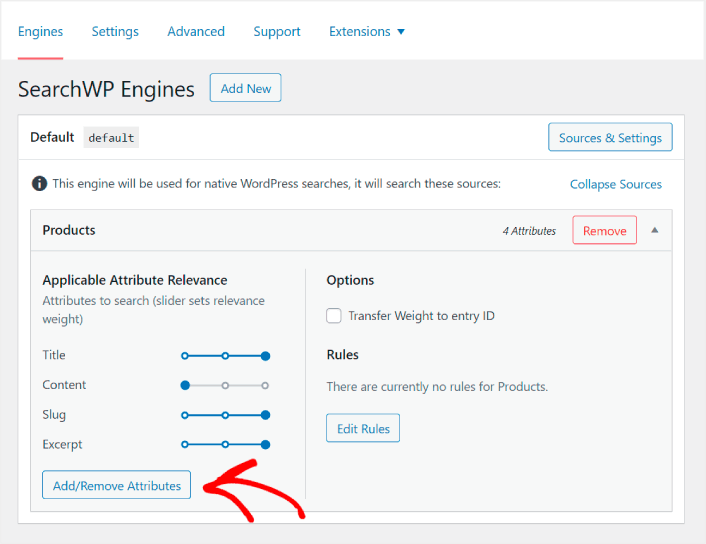
Ardından, Özel Alanlar açılır menüsünde Herhangi Bir Meta Anahtarı seçeneğini seçin.
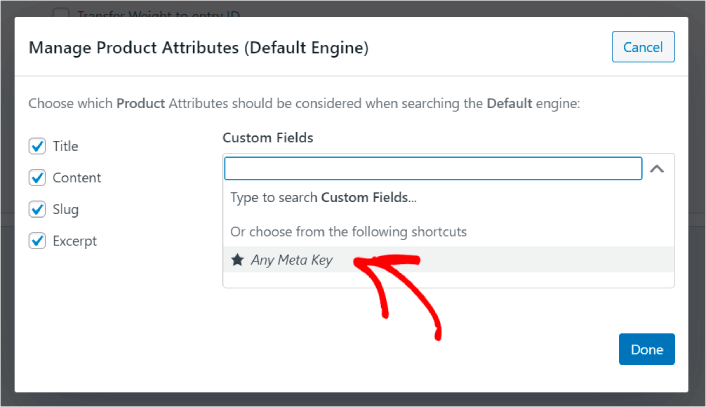
Bu, herhangi bir özel alanı otomatik olarak aranabilir hale getirmenize olanak tanır. Artık ürün arama motorunuz, ürün özellikleri gibi özel alanlara göre arama yapabilir.
#3. Ürün Kategorisine Göre Aramayı Etkinleştir
Ürün özelliklerinin nasıl aranabilir hale getirileceğini zaten gördünüz. Peki ya kategoriler? Müşterileriniz bir ürün aramıyor ancak belirli bir kategorideki bir şeyi arıyorsa ne olur?
Bu kolay. Önceki ipucundan devam edin. Aynı ekranda Ürün Özelliklerini Yönetin altında, Taksonomiler etiketli başka bir açılır menü göreceksiniz. Listeden Ürün Kategorilerini seçmeniz yeterli.
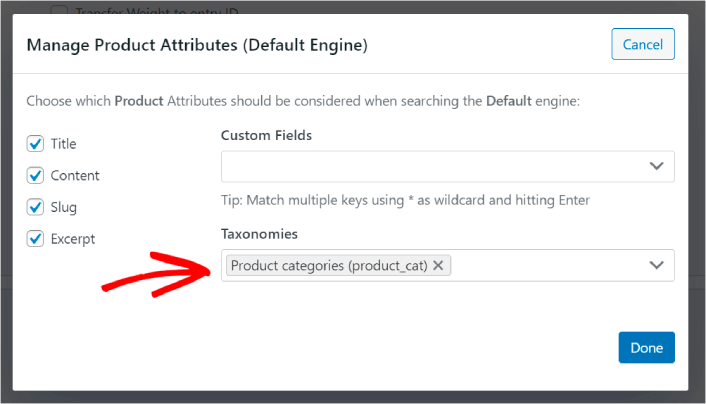
Artık arama motorunuz kullanıcıların kategoriye göre arama yapmasına olanak tanıyacak.
#4. Ürün Etiketlerine Göre Aramayı Etkinleştir
Henüz işiniz bitmedi. Aynı ekranda Taksonomiler açılır menüsüne daha da fazla sınıflandırma ekleyebilirsiniz. Müşterileriniz bir ürün veya genel bir kategori aramıyorsa ne olur? Ya mavi beyaz Air Jordan'lar, hatta spor ayakkabılar istediklerini bilmiyorlarsa ama onun yerine mavi beyaz spor ayakkabılar arıyorlarsa?
İşte o zaman ürün etiketi aramalarını etkinleştirmeniz gerekir.
Sınıflandırmalar altında Ürün Etiketleri'ni de seçin.
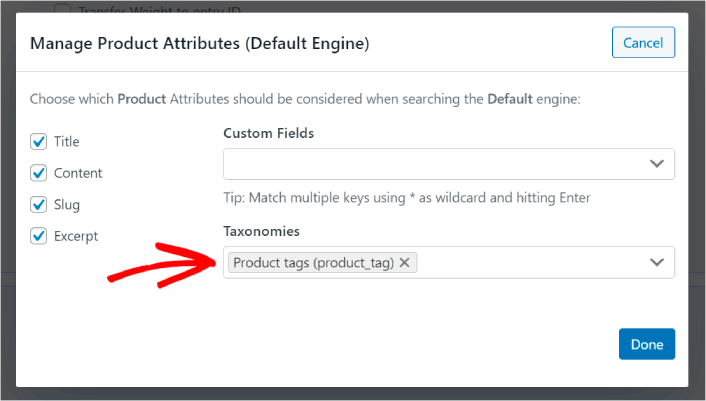
WooCommerce'te ürün aramanızın ürün etiketlerini de dikkate almasına izin vermek, ürün aramanın tamamen yeni bir yolunu sunar. Üstelik müşterilerinizin aradıklarını çok daha hızlı bulmalarına da yardımcı olur.
#5. Ürün SKU'larını Aranabilir Hale Getirin
Son olarak arama motorunu güçlendirmek için son bir özel alan ekleyeceğiz. Ürün SKU'su aramalarına da izin vereceğiz. Stok Saklama Birimleri (SKU'lar), e-Ticaret işletmelerinin farklı ürünleri ve hatta benzer ürünleri hızlı bir şekilde tanımlamasının bir yoludur.
Bir perakende satış noktasında SKU genellikle bir barkoddur. Bu sayede ürüne bakmadan ürün çeşidini, bedenini, fiyatını, rengini, tipini ve üreticisini hızlı bir şekilde tespit edebilirsiniz.
SKU'lar çoğunlukla WooCommerce'te envanter yönetimi için kullanılır. Ancak dropshipping, bağlı kuruluş ve perakende sitelerinin ürünlerinin SKU'sunu ürün açıklamasında göstermesi de yaygın bir uygulamadır.
Dolayısıyla, ürün SKU'larını aranabilir hale getirmek için tek yapmanız gereken, Ürün Özellikleri ayarlarınıza başka bir Özel Alan eklemektir. Sadece '_sku' yazın ve SearchWP gerisini otomatik olarak halledecektir.
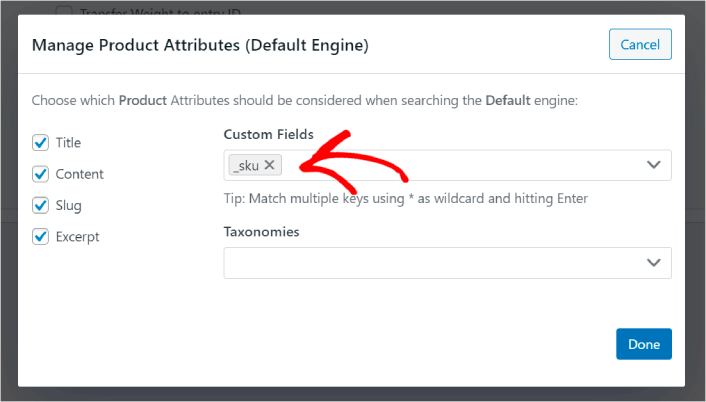
Ve gitmeye hazırsın!
S
WooCommerce'de Ürün Aramayı İyileştirdikten Sonra Ne Yapmalı?
Artık WooCommerce'de ürün aramayı iyileştirdiğinize göre, tüm ürünleriniz size para kazandırmaya hazır. Artık içeriğinizden trafik, etkileşim ve satış getirmeye odaklanmanın zamanı geldi.
Trafik, etkileşim ve satış elde etmenin yeni yollarını arıyorsanız, anlık bildirimler siteniz için son derece yararlı olabilir.
%100 ikna olmadıysanız, anlık bildirimlerin nasıl etkili bir şekilde kullanılacağını öğrenmek için şu kaynaklara göz atmalısınız:
- Müşteri Bağlılığını Artıracak 7 Akıllı Strateji
- Anlık Bildirimler Etkili mi? 7 İstatistik + 3 Uzman İpucu
- Terk Edilen Sepet Anlık Bildirimleri Nasıl Kurulur (Kolay Eğitim)
- Sitenize Web Bildirimleri WordPress Eklentisi Nasıl Eklenir?
Push bildirim kampanyalarınızı oluşturmak için PushEngage'i kullanmanızı öneririz. PushEngage dünyanın 1 numaralı anlık bildirim yazılımıdır. Henüz yapmadıysanız bugün PushEngage'e başlayın!
